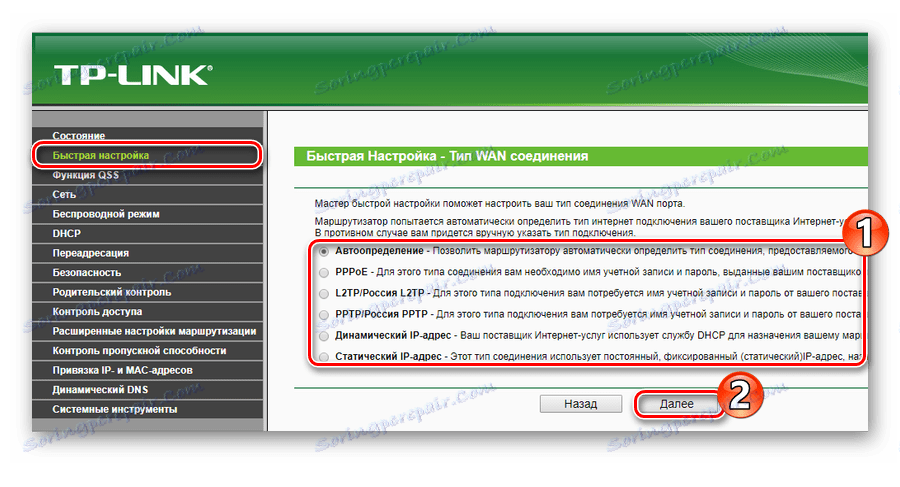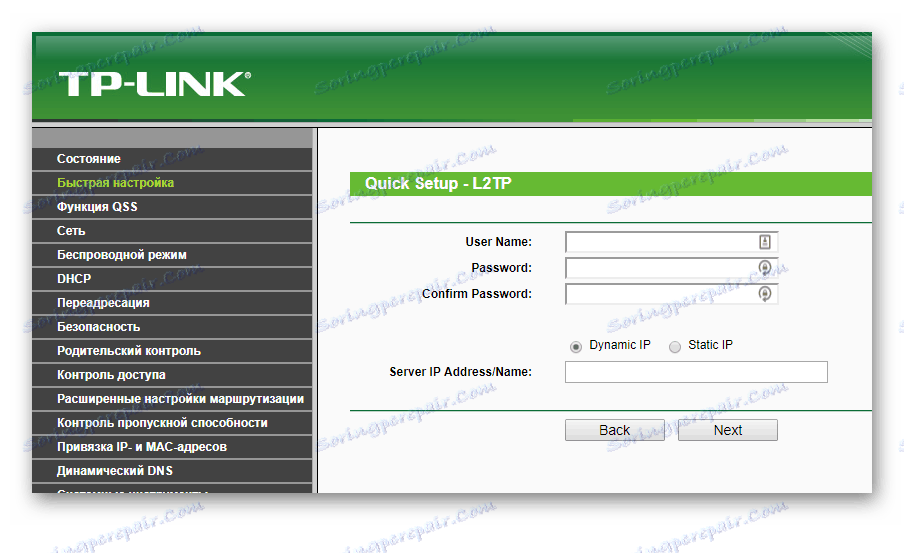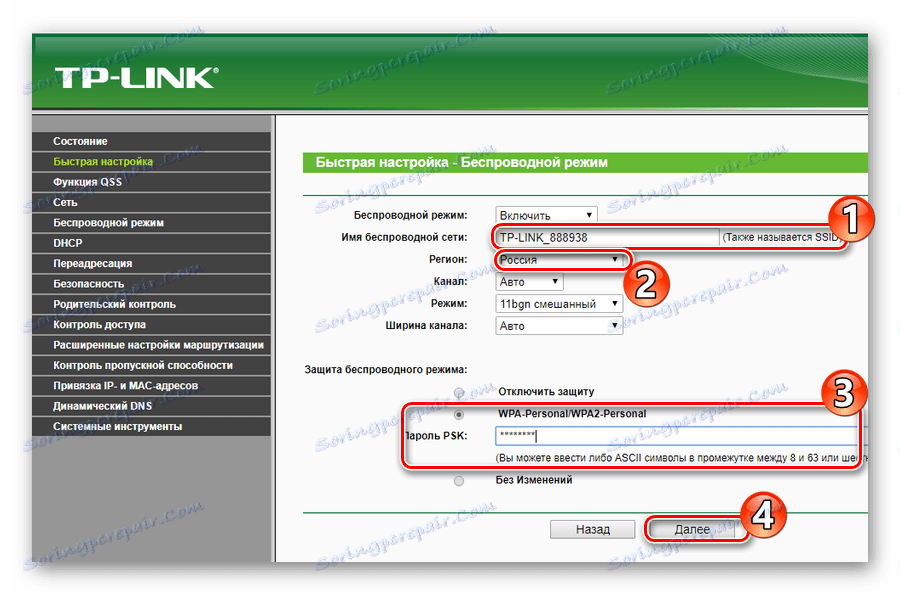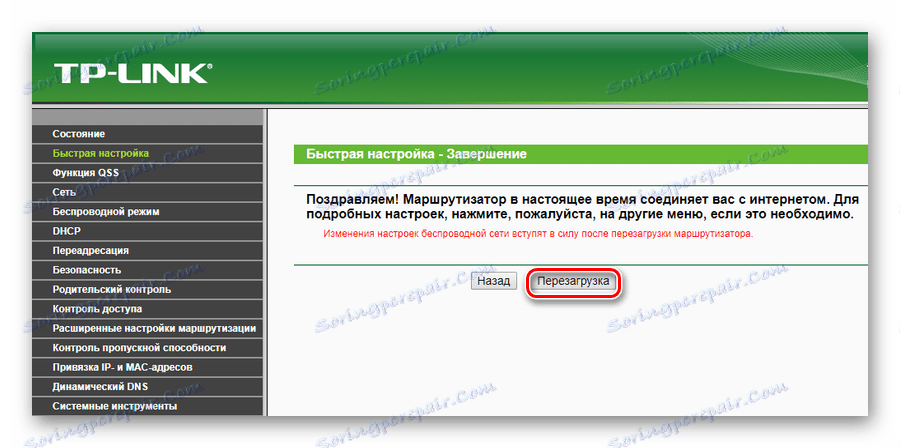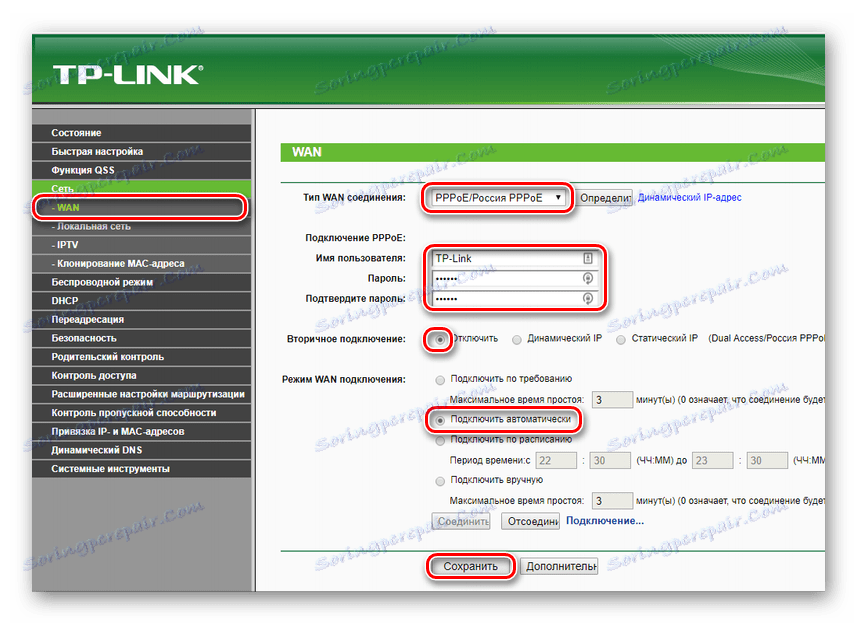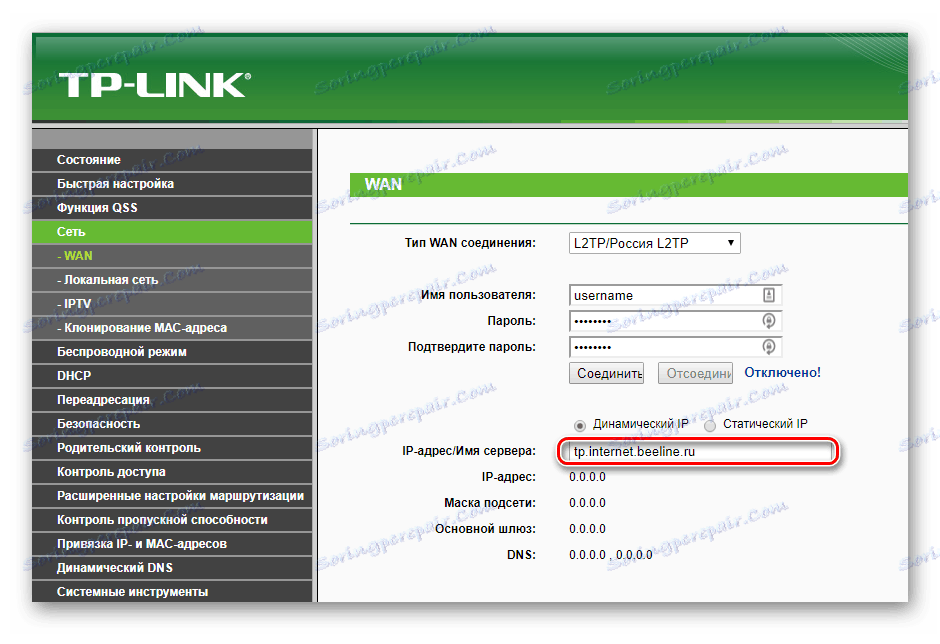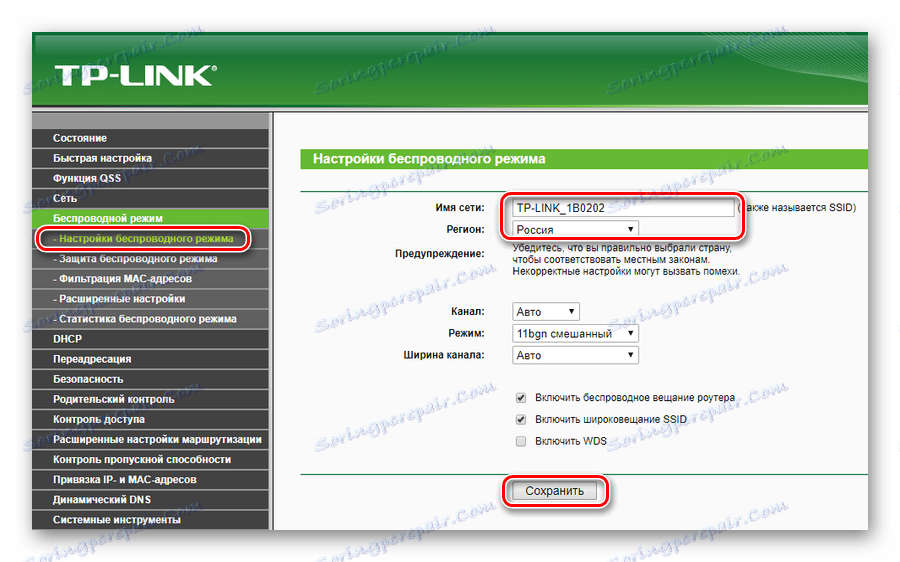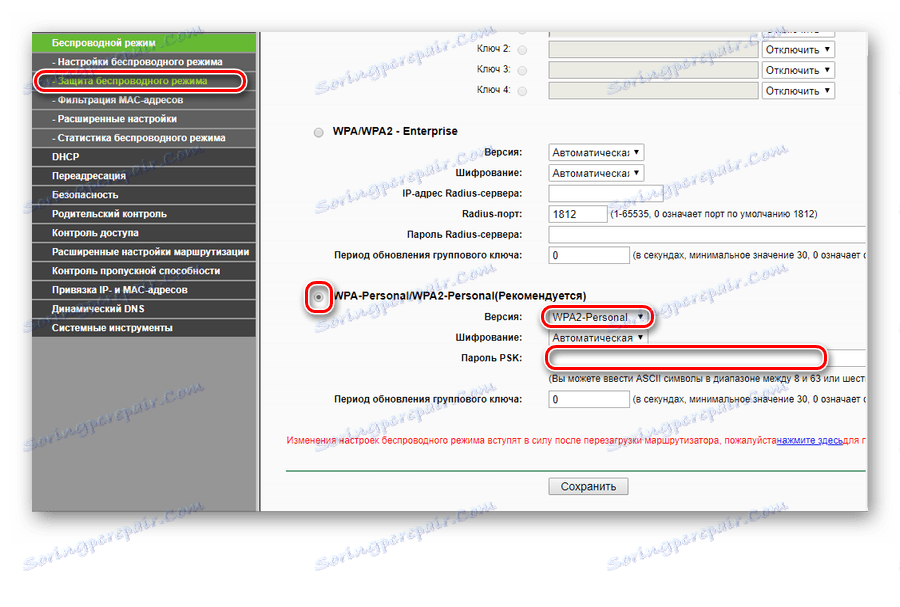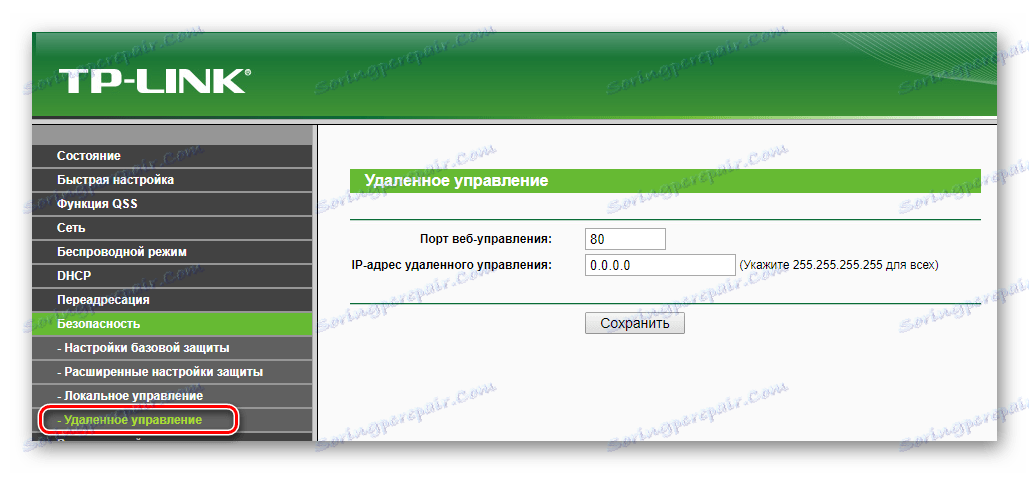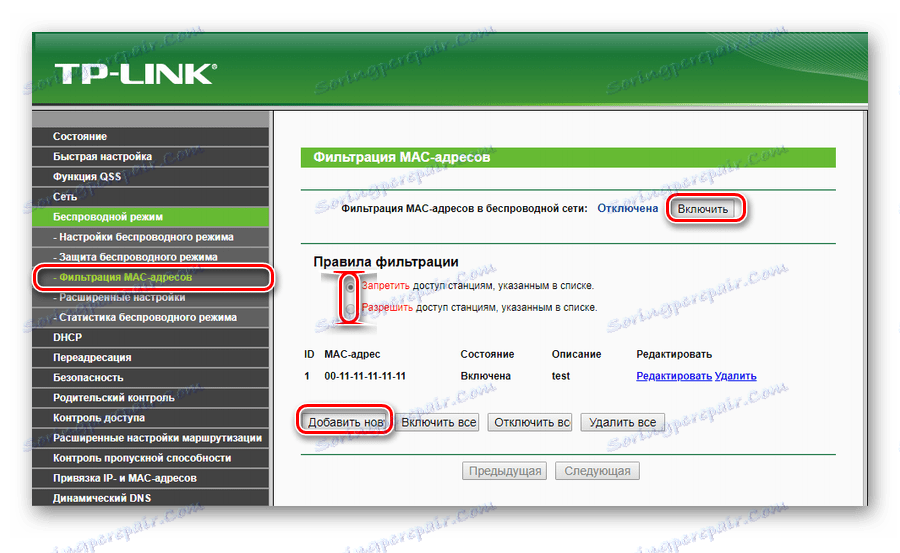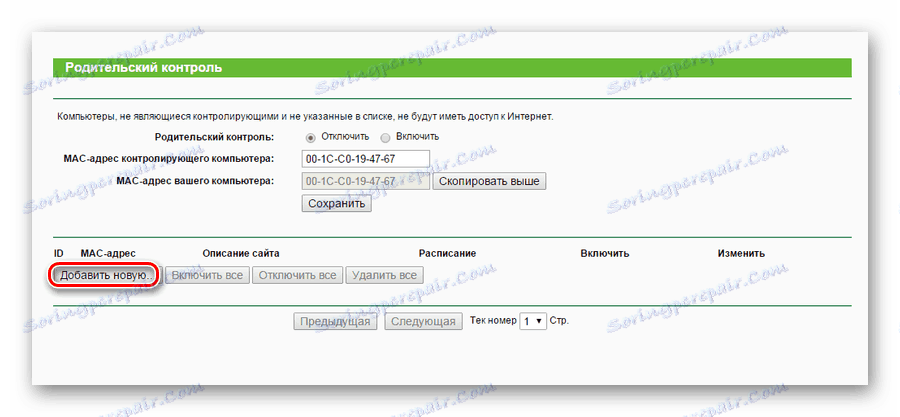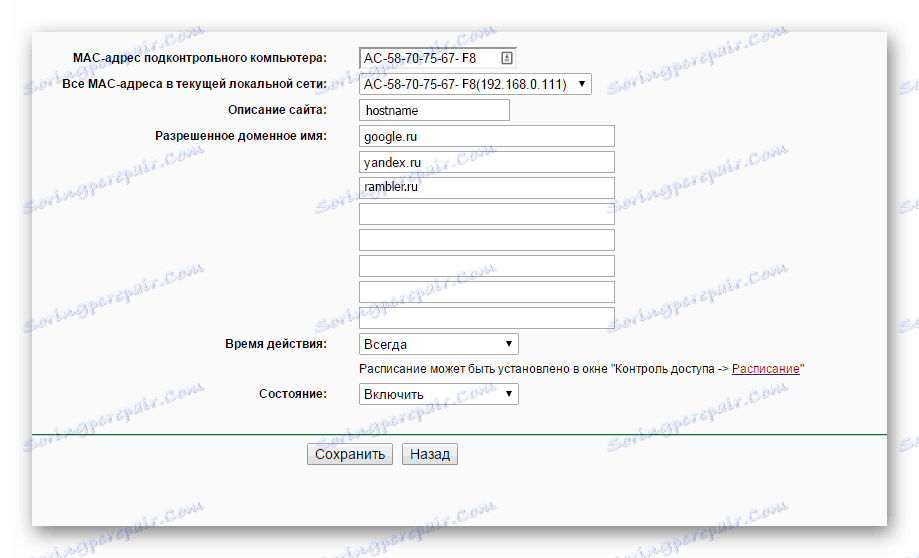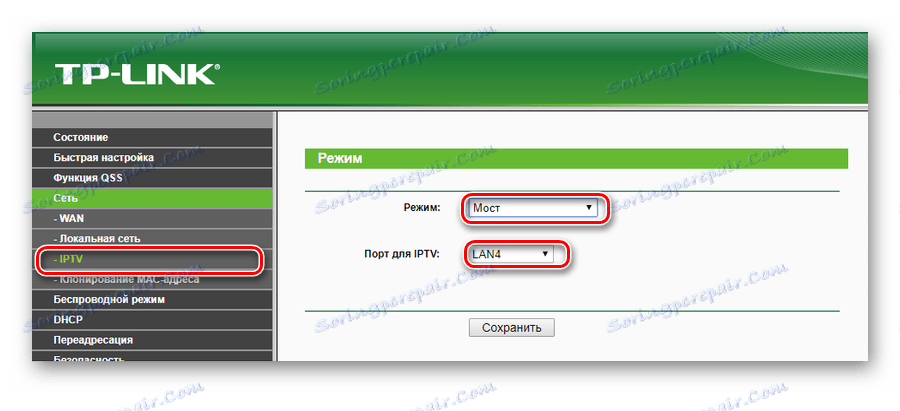قم بتكوين جهاز التوجيه TP-Link TL-WR740n
يعد جهاز التوجيه TP-Link TL-WR740n جهازًا مصممًا لتوفير الوصول المشترك إلى الإنترنت. هو في الوقت نفسه جهاز توجيه واي فاي ومحول شبكة 4 منافذ. بفضل دعم تقنية 802.11n وسرعات الشبكة التي تصل إلى 150 ميجابت في الثانية وبسعر في المتناول ، يمكن أن يكون هذا الجهاز عنصراً لا غنى عنه عند إنشاء شبكة في شقة أو منزل خاص أو مكتب صغير. ولكن لكي تتمكن من استخدام إمكانات الموجه بالكامل ، يجب أن تكون قادرًا على تهيئته بشكل صحيح. وسيتم مناقشة هذا أبعد من ذلك.
محتوى
إعداد الموجه للتشغيل
قبل البدء في إعداد جهاز التوجيه الخاص بك مباشرةً ، تحتاج إلى إعداده للتشغيل. سيتطلب ذلك:
- حدد موقع الجهاز. تحتاج إلى محاولة وضعه بحيث تنتشر إشارة Wi-Fi بالتساوي قدر الإمكان عبر منطقة التغطية المقصودة. هذا يجب أن يأخذ في الاعتبار وجود العقبات ، ويمكن منع انتشار الإشارة ، وكذلك تجنب الوجود في المنطقة المجاورة مباشرة للأجهزة الكهربائية الموجه ، والتي يمكن أن ازدحام عملها.
- قم بتوصيل الموجه عبر منفذ شبكة الاتصال الواسعة (WAN) بالكبل من الموفر ومن خلال أحد منافذ شبكة الاتصال المحلية إلى الكمبيوتر أو الكمبيوتر المحمول. من أجل راحة المستخدم ، يتم تمييز المنافذ بألوان مختلفة ، لذلك من الصعب جداً الخلط بين الغرض منها.
![اللوحة الخلفية من طراز TL WR740n]()
إذا كان الاتصال بالإنترنت عبر خط الهاتف ، لن يتم استخدام منفذ WAN. على كلا الجهازين ، ومع مودم DSL ، يجب توصيل الجهاز من خلال منافذ LAN. - تحقق من تكوين الشبكة على جهاز الكمبيوتر. يجب أن تتضمن خصائص بروتوكول TCP / IPv4 استرجاع تلقائي لعنوان IP وعنوان خادم DNS.
![إعدادات اتصال الشبكة قبل تكوين جهاز التوجيه]()
بعد ذلك ، يبقى لتشغيل قوة الموجه والمتابعة إلى تكوينه المباشر.
خيارات التخصيص الممكنة
لبدء إعداد TL-WR740n ، تحتاج إلى الاتصال بواجهة الويب الخاصة به. سيتطلب ذلك أي متصفح ومعرفة بخيارات تسجيل الدخول. عادة ما يتم تطبيق هذه المعلومات على الجزء السفلي من الجهاز. 
تحذير! اليوم ، لم يعد النطاق tplinklogin.net ملكًا لشركة TP-Link. يمكنك الاتصال بصفحة إعدادات الموجه على tplinkwifi.net
إذا كان من المستحيل الاتصال بالموجه على العنوان المحدد في الهيكل ، يمكنك ببساطة إدخال عنوان IP الخاص بالجهاز بدلاً من ذلك. وفقًا لإعدادات المصنع لأجهزة TP-Link ، تم تعيين عنوان IP على 192.168.0.1 أو 192.168.1.1 . تسجيل الدخول وكلمة المرور - admin .
بعد إدخال جميع المعلومات الضرورية ، يقوم المستخدم بإدخال القائمة الرئيسية لصفحة إعدادات الموجه. 
قد يختلف مظهره وقائمة الأقسام بشكل طفيف اعتمادًا على إصدار البرنامج الثابت المثبت على الجهاز.
الإعداد السريع
بالنسبة للمستهلكين الذين لا يتمتعون بخبرة كبيرة في تعقيدات إعداد أجهزة التوجيه ، أو لا يريدون إزعاج الكثير ، فإن برنامج TP-Link TL-WR740n الثابت يتميز بخاصية التكوين السريع. لتشغيلها ، تحتاج إلى الذهاب إلى القسم الذي يحمل نفس الاسم والنقر على زر "التالي" . 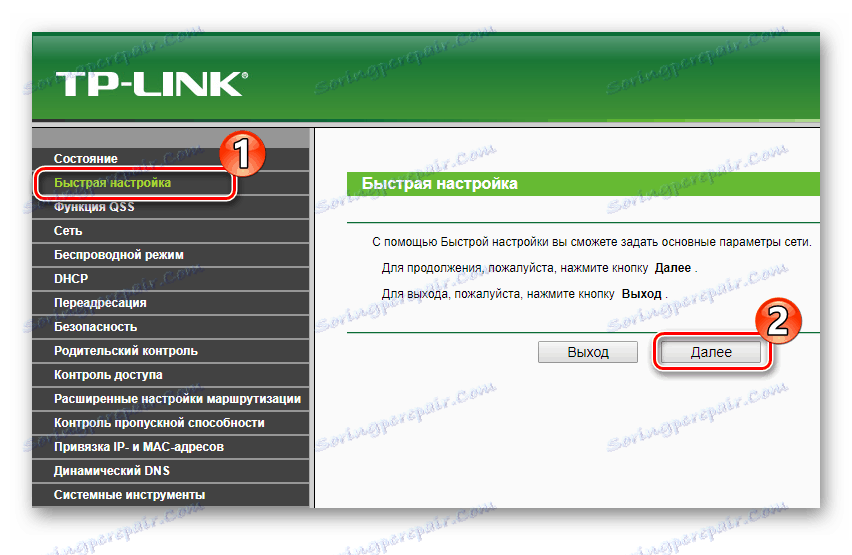
التسلسل التالي من الإجراءات كالتالي:
- ابحث في القائمة على الشاشة عن نوع اتصال الإنترنت الذي يستخدمه مزود الخدمة ، أو اسمح لجهاز التوجيه بذلك بنفسك. يمكن العثور على التفاصيل في العقد مع مزود خدمة الإنترنت الخاص بك.
![تحديد نوع اتصال الإنترنت أثناء الإعداد السريع لجهاز التوجيه]()
- إذا لم يتم تحديد autodetection في الفقرة السابقة - أدخل البيانات للحصول على إذن استلام من الموفر. اعتمادًا على نوع الاتصال المستخدم ، قد تحتاج أيضًا إلى تحديد عنوان خادم VPN لمزود خدمة الإنترنت الخاص بك.
![إدخال المعلمات للاتصال بالموفر على صفحة إعداد الموجه السريع]()
- قم بإعداد إعدادات Wi-Fi في النافذة التالية. في حقل SSID ، تحتاج إلى إدخال اسم وهمي لشبكتك لتمييزه بسهولة عن جيرانه ، وتحديد المنطقة والتأكد من تحديد نوع التشفير وتعيين كلمة مرور للاتصال بشبكة Wi-Fi.
![ضبط إعدادات الشبكة اللاسلكية في الإعداد السريع لجهاز التوجيه]()
- أعد تشغيل TL-WR740n حتى تصبح الإعدادات سارية المفعول.
![إكمال إعداد موجه سريع]()
هذا يكمل الإعداد السريع للموجه. مباشرة بعد إعادة التشغيل ، سيكون لديك إمكانية الوصول إلى الإنترنت والقدرة على الاتصال عبر Wi-Fi مع المعلمات المحددة.
الإعداد اليدوي
بالرغم من وجود خيار إعداد سريع ، إلا أن العديد من المستخدمين يفضلون تكوين جهاز التوجيه يدويًا. وهذا يتطلب من المستخدم أن يفهم بشكل أعمق عمل الجهاز وتشغيل شبكات الكمبيوتر ، ولكنه أيضًا لا يمثل الكثير من الصعوبات. الشيء الرئيسي هو عدم تغيير تلك الإعدادات التي غرضها غير واضح أو غير معروف.
إعداد الإنترنت
لتكوين اتصالك الخاص بشبكة الويب العالمية ، يتعين عليك القيام بما يلي:
- في الصفحة الرئيسية لواجهة الويب TL-WR740n ، حدد قسم "الشبكة" ، القسم الفرعي "WAN" .
- اضبط معلمات الاتصال ، وفقًا للبيانات التي يوفرها الموفر. أدناه تكوين نموذجي للموردين باستخدام اتصال PPPoE (Rostelecom و Dom.ru وغيرها).
![تكوين إعدادات اتصال الإنترنت يدويا]()
في حالة استخدام نوع اتصال مختلف ، على سبيل المثال ، L2TP ، الذي تستخدمه Beline وبعض مقدمي الخدمة الآخرين ، ستحتاج أيضًا إلى تحديد عنوان خادم VPN.![قم بتكوين اتصال L2TP]()
- احفظ التغييرات وأعد تشغيل الموجه.
قد يتطلب بعض مقدمي الخدمة إلى جانب المعلمات أعلاه تسجيل عنوان MAC الخاص بالموجه. يمكن العثور على هذه الإعدادات في القسم الفرعي "Cloning MAC addresses" . عادة ليس هناك حاجة لتغيير أي شيء.
تكوين اتصال لاسلكي
يتم تعيين جميع معلمات اتصال Wi-Fi في قسم "الوضع اللاسلكي" . عليك الذهاب إلى هناك ثم القيام بما يلي:
- أدخل اسم الشبكة المنزلية ، وحدد المنطقة واحفظ التغييرات.
![الإعدادات الأساسية للشبكة اللاسلكية للموجه TP-Link]()
- افتح القسم الفرعي التالي وقم بتكوين إعدادات الأمان الأساسية الخاصة باتصال Wi-Fi. بالنسبة للاستخدام المنزلي ، فإن أنسب WPA2- شخصي ، وهو ما يوصى به في البرنامج الثابت. تأكد أيضًا من تحديد كلمة مرور الشبكة في حقل كلمة مرور PSK .
![تكوين إعدادات الأمن اللاسلكي TP-Link Router]()
في الأقسام الفرعية المتبقية ، ليس من الضروري إجراء أي تغييرات. تحتاج فقط إلى إعادة تشغيل الجهاز والتأكد من أن الشبكة اللاسلكية تعمل كما ينبغي.
ميزات إضافية
عادة ما تكون الخطوات المذكورة أعلاه كافية لتوفير الوصول إلى الإنترنت وتوزيعها على الأجهزة الموجودة على الشبكة. لذلك ، العديد من المستخدمين على هذا والانتهاء من تكوين جهاز التوجيه. ومع ذلك ، هناك عدد من الميزات المثيرة للاهتمام التي تزداد شعبية. النظر فيها بمزيد من التفصيل.
التحكم في الوصول
يجعل جهاز TR-WR740n TP-link من المرونة في تنظيم الوصول إلى الشبكة اللاسلكية والإنترنت ، مما يجعل الشبكة المراقبة أكثر أمانًا. الميزات التالية متاحة للمستخدم:
- تقييد الوصول إلى الإعدادات. يمكن لمسؤول الشبكة أن يجعله مسموحًا له بالدخول إلى صفحة إعدادات الموجه من كمبيوتر معين فقط. تقع هذه الوظيفة في قسم "الأمان" في القسم الفرعي " الإدارة المحلية " ، ويجب تحديد المربع للسماح بالوصول إلى بعض العقد في الشبكة فقط ، وإضافة عنوان MAC الخاص بالجهاز الذي قمت بإدخال صفحة الإعدادات منه عن طريق النقر فوق الزر المناظر.
![إضافة عناوين MAC إلى قائمة الوصول المسموح به إلى واجهة الويب الخاصة بجهاز التوجيه TP-Link]()
وبالتالي ، يمكنك تعيين العديد من الأجهزة التي سيُسمح لها بتكوين جهاز التوجيه. يجب إدخال عناوين MAC الخاصة بهم يدويًا. - جهاز التحكم عن بعد. في بعض الحالات ، قد يحتاج المسؤول إلى أن يكون قادرًا على تكوين الموجه ، خارج الشبكة التي يتحكم فيها. لهذا ، فإن نموذج WR740n لديه وظيفة التحكم عن بعد. يمكنك تكوينه في نفس القسم من قسم "الأمان" .
![تكوين جهاز التحكم عن بعد لجهاز التوجيه TP-Link]()
ما عليك سوى إدخال العنوان على الإنترنت الذي سيتم السماح بالوصول إليه. يمكن تغيير رقم المنفذ لأسباب أمنية. - تصفية عناوين MAC. في جهاز التوجيه TL-WR740n ، يمكن السماح أو رفض الوصول إلى W-Fi بشكل انتقائي عن طريق عنوان MAC الخاص بالجهاز. لتهيئة هذه الميزة ، يجب عليك إدخال نفس القسم في قسم الوضع اللاسلكي في واجهة الويب الخاصة بالموجه. من خلال تمكين وضع التصفية ، يمكنك منع أو السماح للأجهزة الفردية أو مجموعة من الأجهزة بإدخال الشبكة عبر Wi-Fi. آلية إنشاء قائمة من هذه الأجهزة بديهية.
![إعداد التصفية حسب عنوان MAC في جهاز التوجيه TP-Link]()
إذا كانت الشبكة صغيرة ويشعر المسؤول بالقلق بشأن الاختراق المحتمل ، يكفي أن تقوم بعمل قائمة بعناوين MAC وإضافتها إلى الفئة المسموح بها لمنع الوصول إلى الشبكة بإحكام من جهاز خارجي ، حتى إذا وجد المهاجم كلمة مرور Wi-Fi بطريقة ما .
يحتوي TL-WR740n على خيارات أخرى للتحكم في الوصول إلى الشبكة ، ولكنها أقل إثارة للاهتمام بالنسبة للمستخدم العادي.
DNS الحيوي
يمكن للعملاء الذين يحتاجون إلى الوصول إلى أجهزة الكمبيوتر على شبكاتهم من الإنترنت استخدام ميزة DNS الديناميكية. يتم تخصيص إعداداته إلى قسم منفصل في مكون ويب TP-Link TL-WR740n. لتفعيلها ، يجب عليك أولاً تسجيل اسم النطاق الخاص بك مع موفر خدمة DDNS. ثم اتبع الخطوات التالية:
- ابحث عن موفر خدمة DDNS في القائمة المنسدلة وأدخل بيانات التسجيل المستلمة منه في الحقول المناسبة.
- تمكين DNS الحيوي عن طريق وضع علامة في خانة الاختيار في المربع المناسب.
- تحقق من الاتصال عن طريق النقر على أزرار "تسجيل الدخول" و "الخروج" .
- إذا كان الاتصال ناجحًا ، فاحفظ التكوين الذي تم إنشاؤه.
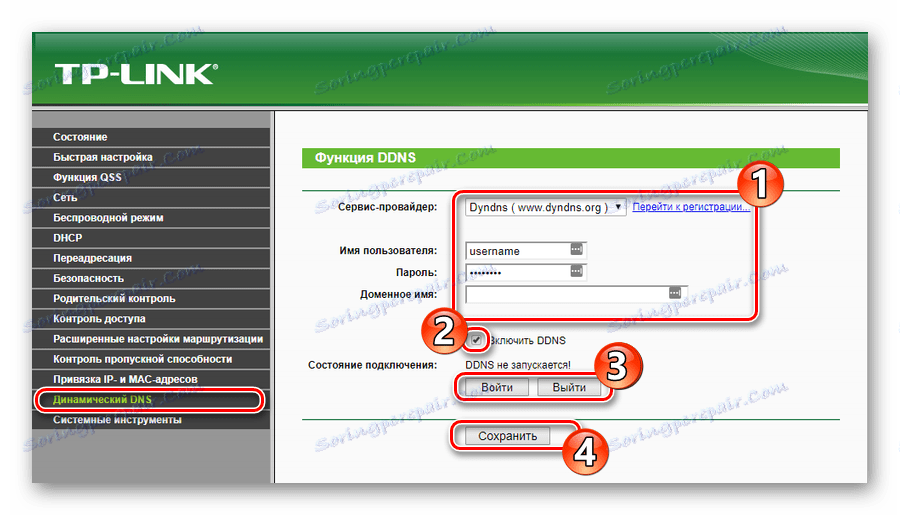
بعد ذلك ، سيتمكن المستخدم من الوصول إلى أجهزة الكمبيوتر الموجودة في شبكته من الخارج باستخدام اسم النطاق المسجل.
الرقابة الأبوية
الرقابة الأبوية هي وظيفة مطلوبة بشدة من قبل الآباء الذين يريدون التحكم في وصول أطفالهم إلى الإنترنت. لتكوينه على TL-WR740n ، تحتاج إلى القيام بالخطوات التالية:
- أدخل قسم الرقابة الأبوية لواجهة الويب الخاصة بالموجه.
- تمكين أدوات الرقابة الأبوية وتعيين جهاز الكمبيوتر الخاص بك كمشرف عن طريق نسخ عنوان MAC الخاص به. إذا كنت تخطط لتعيين كمبيوتر آخر كعنصر تحكم ، فأدخل يدويًا عنوان MAC الخاص به.
![اختيار كمبيوتر مشرف عند إعداد المراقبة الأبوية في جهاز التوجيه TP-Link]()
- إضافة عناوين MAC لأجهزة الكمبيوتر المراقبة.
![إضافة عناوين MAC لأجهزة الكمبيوتر المراقبة عند إعداد المراقبة الأبوية في جهاز التوجيه TP-Link]()
- قم بإعداد قائمة بالموارد المسموح بها واحفظ التغييرات.
![إضافة الموارد المسموح بها إلى قائمة الرقابة الأبوية]()
إذا كنت ترغب في ذلك ، يمكن تكوين إجراء القاعدة المنشأة بمرونة أكبر عن طريق تعيين الجدول الزمني في قسم التحكم في الوصول .
يجب على أولئك الذين يرغبون في استخدام وظيفة الرقابة الأبوية أن يدركوا أنه في TL-WR740n يعمل بطريقة غريبة جداً. يؤدي تمكين الوظيفة إلى تقسيم جميع الأجهزة الموجودة على الشبكة إلى عنصر تحكم واحد ، مع إمكانية الوصول الكامل إلى الشبكة وإدارتها ، حيث يكون الوصول إليها محدودًا وفقًا للقواعد الموضوعة. إذا لم يتم تعيين الجهاز لأي من هاتين الفئتين ، فلن يكون من الممكن الوصول إليه على الإنترنت. إذا لم يناسب هذا الموقف المستخدم ، فمن الأفضل استخدام برنامج تابع لجهة خارجية لممارسة الرقابة الأبوية.
IPTV
إن القدرة على مشاهدة التلفزيون الرقمي عبر الإنترنت تجتذب المزيد والمزيد من المستخدمين. لذلك ، تدعم جميع أجهزة التوجيه الحديثة تقريبًا IPTV. ليست استثناء من هذه القاعدة و TL-WR740n. من السهل جدا إعداد مثل هذه الفرصة فيه. تسلسل الإجراءات كما يلي:
- في قسم "الشبكة" انتقل إلى القسم الفرعي "IPTV" .
- في الحقل "وضع" تعيين القيمة إلى "جسر" .
- في الحقل المُضاف ، قم بالإشارة إلى الموصل الذي سيتم توصيل جهاز فك التشفير به. بالنسبة لـ IPTV ، لا يُسمح إلا بالشبكة LAN4 أو LAN3 و LAN4 .
![إعداد IPTV على جهاز التوجيه TP-Link]()
إذا تعذر تكوين وظيفة IPTV ، أو إذا كان مثل هذا المقطع غير موجود تمامًا في صفحة إعدادات جهاز التوجيه ، فيجب عليك تحديث البرنامج الثابت.
هذه هي الميزات الرئيسية لجهاز التوجيه TP-Link TL-WR740n. كما يتبين من المراجعة ، على الرغم من سعر الميزانية ، يوفر هذا الجهاز للمستخدم مجموعة واسعة من الخيارات للوصول إلى الإنترنت وحماية بياناته.